
Los Samsung Galaxy A03 y A03S son móviles de Samsung baratos y con todo lo que necesitas para tu día a día. ¿Tienes uno de estos? Entonces te encantará ver esta recopilación de 13 trucos del Samsung Galaxy A03 y A013 que debes probar en tu móvil. Exprime al máximo las capacidades de este popular smartphone con cada uno de ellos.
El éxito del Samsung Galaxy A013 y A03S en el mercado se debe a su excelente relación calidad precio. Sin embargo, no todos los usuarios de este celular saben cómo aprovechar su potencial como es debido. Por ello, disfrutarás cada uno de los trucos que buscamos para ti.
13 trucos del Samsung Galaxy A03 y A03S que te encantarán
Algunos son más difíciles, otros están más ocultos, pero aquí te traemos la lista definitiva con los mejores 13 trucos del Samsung Galaxy A03 y A103. ¿Querías aprovechar al máximo tu móvil? Pues entonces revísalos bien y anímate a probar los que más llamen tu atención, ¡hay para todos los gustos!
Crea emojis con el teclado de tu Samsung Galaxy A03 o A03S
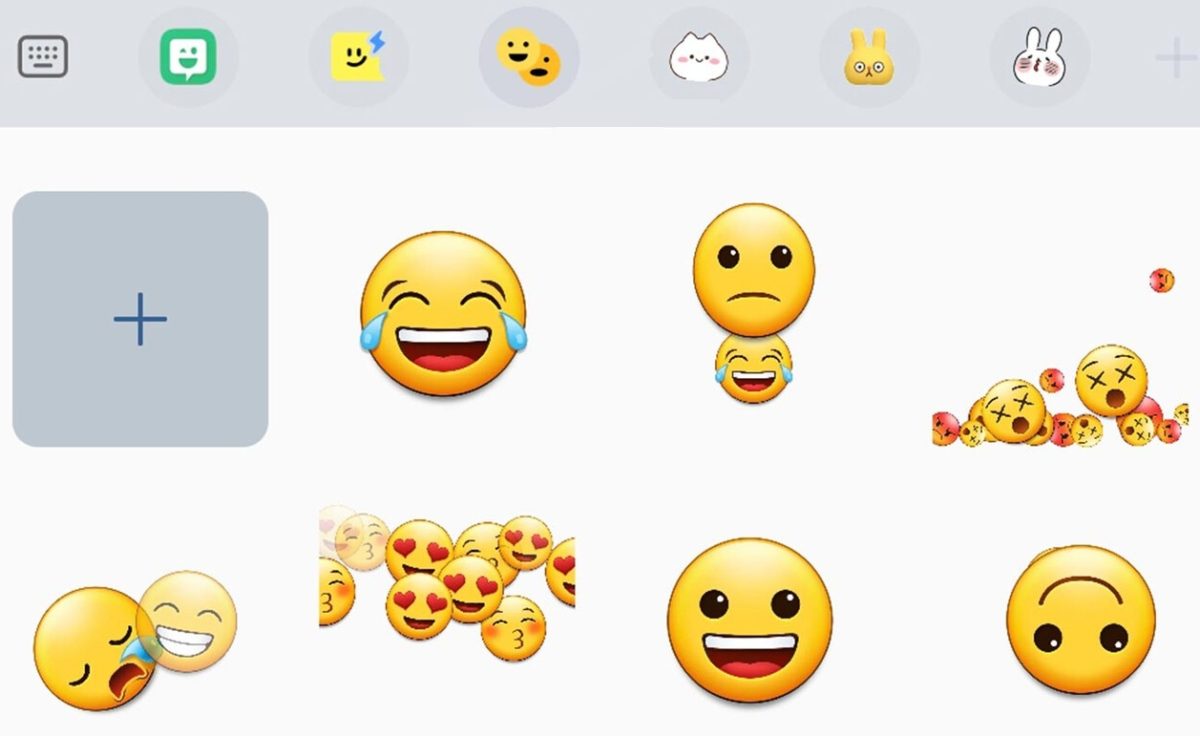
Para hacer este truco, primero asegúrate de que tu Samsung Galaxy A03 o A03S tenga activado el teclado de Samsung (este suele venir preinstalado en el móvil). Si tienes usas un teclado como GBoard, entonces no servirá este truco.
Abre el teclado de Samsung (ya sea en el chat de cualquier aplicación o en algún editor de texto= y pulsa el icono del emoji que aparece como barra arriba del teclado. Luego busca el icono de dos emojis que están uno delante del otro y listo. Ahora te toca a ti elegir dos emojis y combinarlos para enviarlos como GIFs en las conversaciones. Uno de los trucos del Samsung Galaxy A03 y A03S más fáciles y divertidos.
Fondo de pantalla dinámico en tu Samsung Galaxy A03 o A03S
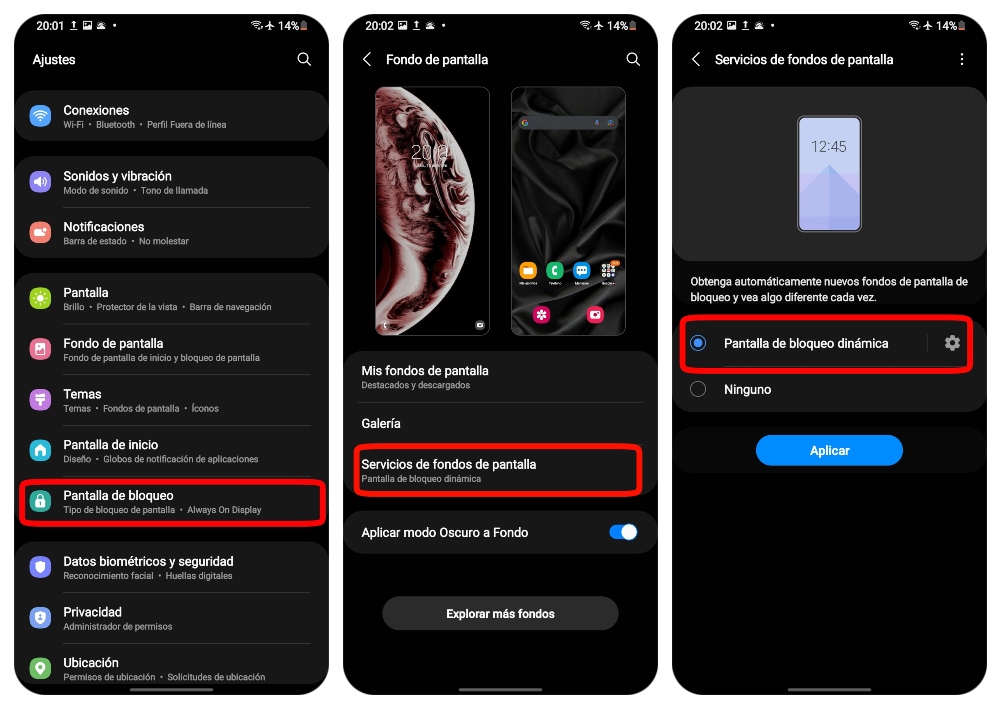
Tanto el Samsung Galaxy A03 como el A03S vienen con una función que se llama Pantalla de bloqueo dinámica. Esta se encarga de cambiar automáticamente la imagen del fondo de pantalla cada vez que se enciende la pantalla. Al usar este truco, tu móvil cambiará de aspecto constantemente y tendrá un estilo único.
Si quieres activar esto en tu smartphone, ve a los Ajustes, Fondo de Pantalla y pulsa Servicios de fondos de pantalla. Ahí activa la casilla de Pantalla de bloqueo dinámica y pulsa aplicar.
Activa la pantalla dividida en tu Samsung Galaxy A03 y A03S
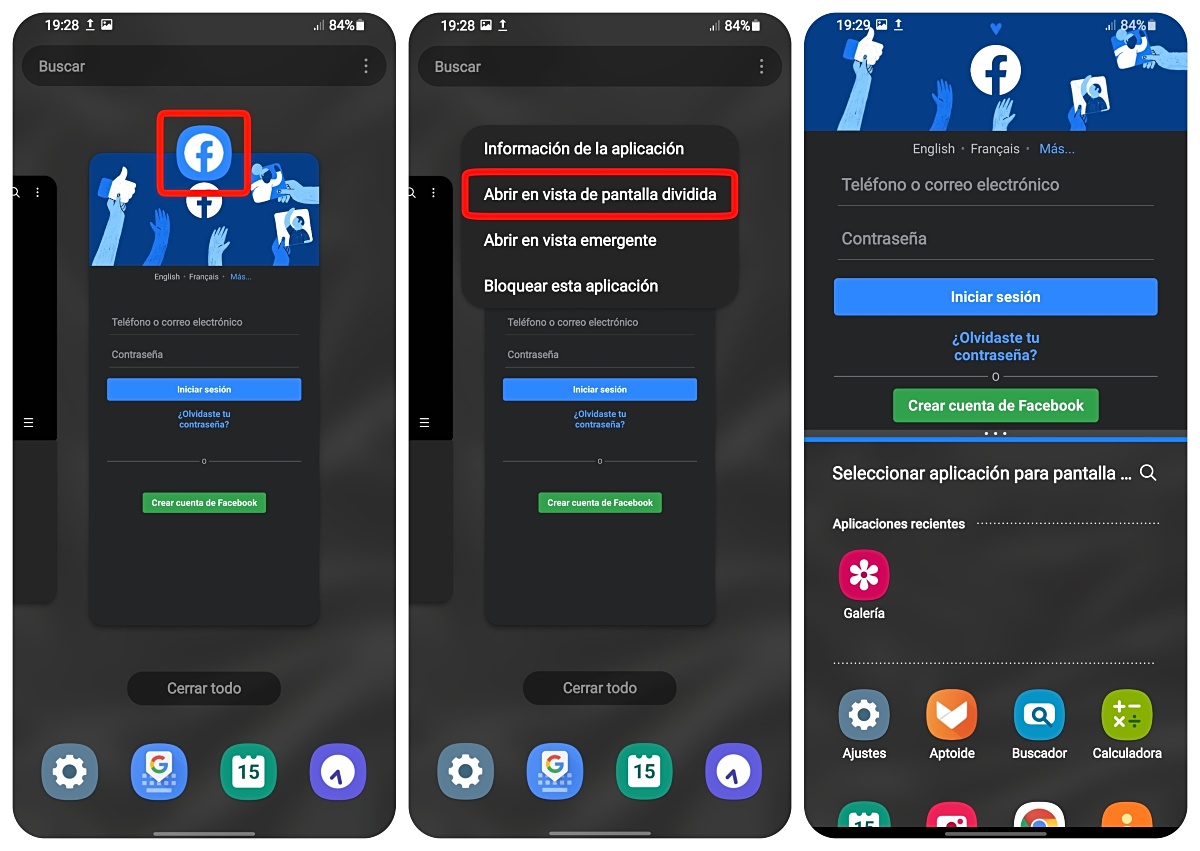
Usar la pantalla dividida es uno de los trucos del Samsung Galaxy A03 y A03S más útiles que puedes aprender. Ten al menos una aplicación en la ventana de Recientes (puede ser cualquiera compatible como Facebook, Youtube, Galería, Chrome, Correo, Play Store, Teléfono o Maps), para tenerlas en esta sección, debes abrir una app y luego minimizarla. Luego abre Recientes y pulsa el icono de la aplicación que aparece en la parte de arriba y posteriormente toca Abrir en vista de pantalla dividida.
Ahora selecciona cualquier aplicación de las que te aparecen en la parte inferior de la pantalla para que puedas usar las dos al mismo tiempo. ¡El truco perfecto si querías usar WhatsApp y YouTube a la vez en tu Galaxy A03 o A03S!
Esconde las notificaciones de algunas apps en tu Samsung Galaxy A03 o A03S
Otro de los trucos más interesantes del Samsung Galaxy A03 y A03S es hacer que las notificaciones flotantes de una o varias apps dejen de aparecer en la parte superior de la pantalla cuando lleguen. Para hacerlo, dirígete a los Ajustes, entra en el apartado de Notificaciones, pulsa el botón de Más y toca las apps que quieres para desactivar el interruptor de la entrada Globs notf de aplicaciones.
Aprovecha los filtros de Snapchat en la cámara de tu Samsung Galaxy A03 o A03S
Cuando vas a tomar una foto, el Samsung Galaxy A03 y A03S te permite usar los filtros de Snapchat. ¿Cómo? Desde el modo Diversión dentro de la aplicación de cámara. Después de que lo actives, podrás usar un montón de filtros divertidos para alegrar tus fotografías. ¡Elige el que más te guste y listo!
Elige tus aplicaciones predeterminadas
Si tienes varios reproductores de música, puedes hacer que solo uno de ellos sea el que abra tus canciones preferidas. Dirígete a los Ajustes de tu Samsung Galaxy A03 o A03S y luego pulsa Aplicaciones para elegir la app que quieres poner como predeterminada. Finaliza pulsando sobre ella y tocando Definir como predeterminada.
Pon la grabadora de voz en tu pantalla de bloqueo

Haz que la grabadora de voz aparezca en la pantalla de tu Samsung Galaxy A03 o A03S. ¿Cómo? Activando su respectivo atajo desde los ajustes del teléfono. Entra en la sección de Pantalla de bloqueo y pulsa la opción de Widgets.
Activa las notificaciones detalladas en tu Samsung Galaxy A03 y A03S
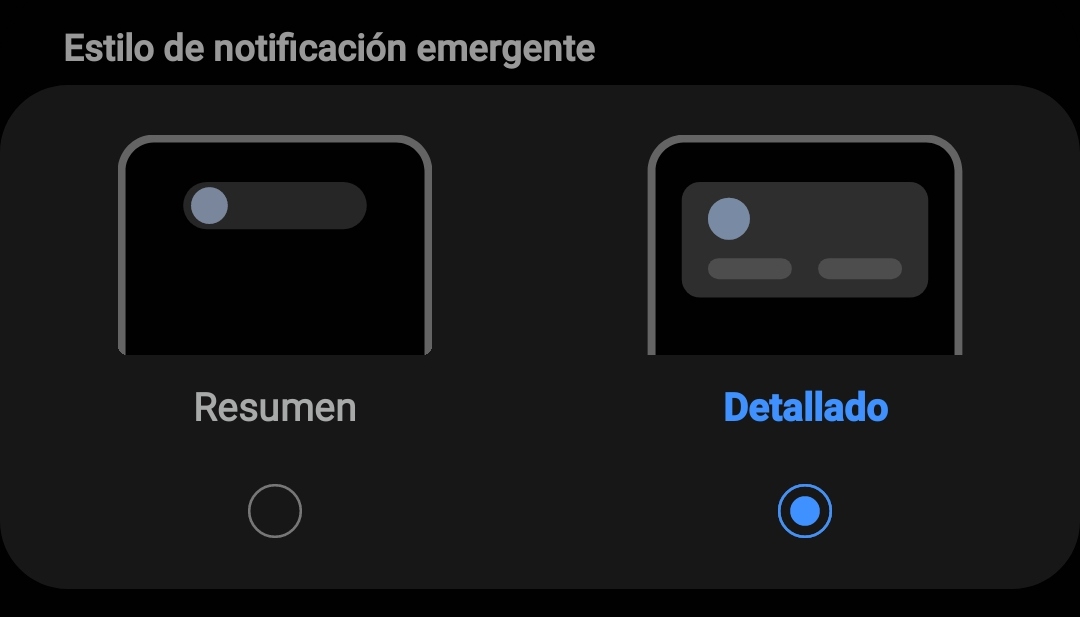
Las notificaciones detalladas te permitirán visualizar más información en las ventanas flotantes de tu Samsung Galaxy A03 y A03S. Estas se activan en los Ajustes de tu móvil, luego a las notificaciones y pulsa la opción de Detallado.
Quita la barra de herramientas de capturas de pantalla
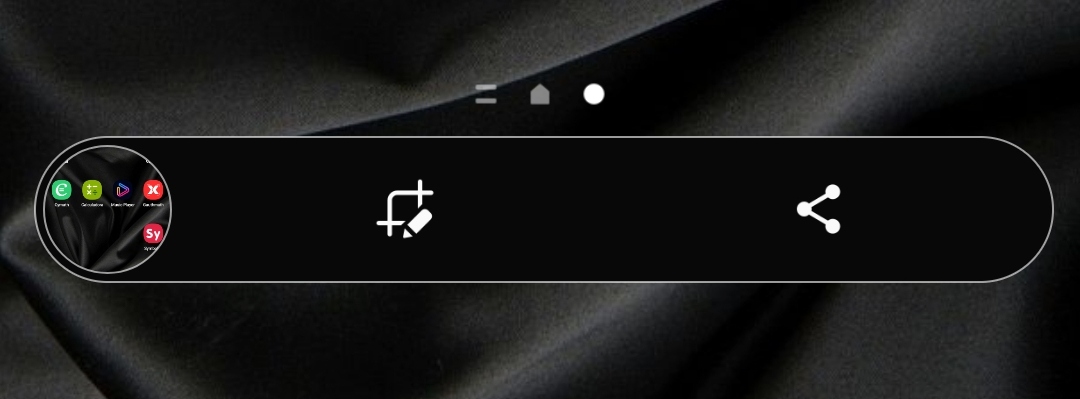
Aunque la barra de herramientas que sale cuando tomas una captura de pantalla es útil, puede llegar a ser algo molesta. Si quieres quitarla, puedes ir a los Ajustes, Funciones Avanzadas y Capturas de pantallas. Cuando estés en este apartado, desactiva el interruptor de Barra de herramientas de captura.
Oculta las apps de tu Samsung Galaxy A03 y A03S
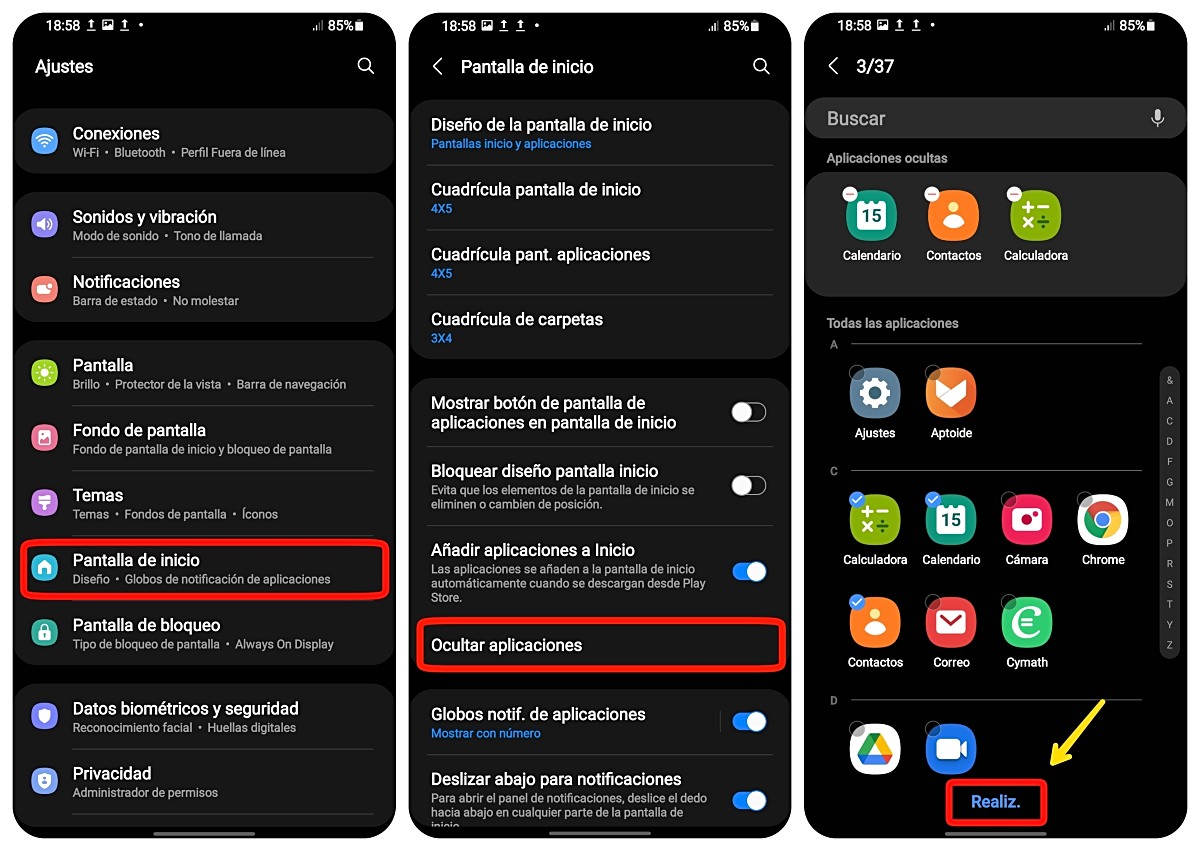
Si quieres ocultar las aplicaciones en tu Samsung Galaxy A03 o A03S debes ir a Ajustes, Pantalla de inicio y Ocultar aplicaciones. Cuando estés aquí, solo debes elegir las apps que quieres que desaparezcan de la pantalla de inicio y del cajón de aplicaciones. Después debes pulsar en Realizar y listo.
Cuando quieras encontrar las apps que ocultaste, solo debes escribir sus nombres en la barra de búsquedas del cajón de aplicaciones. Y si ya no quieres que estén ocultas, debes ir nuevamente a los ajustes y desmarcarlas.
Activa el brillo extra atenuado en tu Samsung Galaxy A03 y A03S
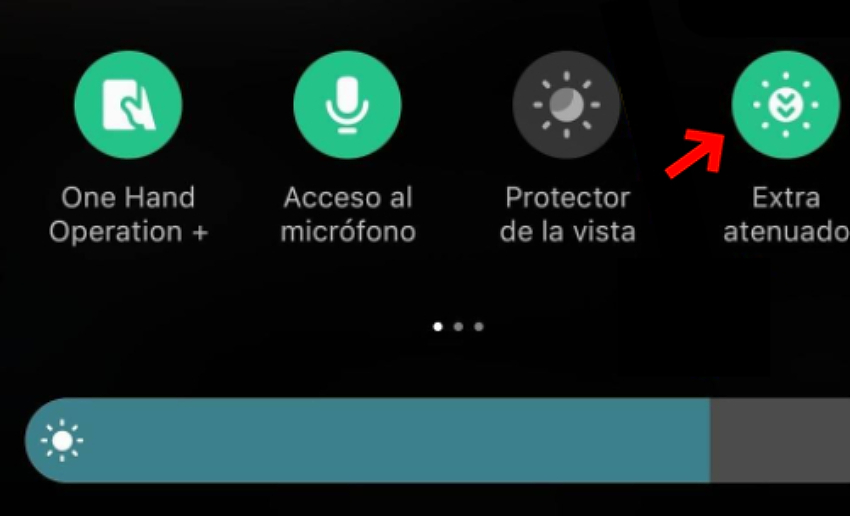
Hay ocasiones en las que el brillo de la pantalla del móvil puede llegar a fastidiarte. Si quieres evitar esto, puedes activar el brillo extra atenuado desplegando la barra de estado hacia abajo y buscando el botón Extra atenuado en el Centro de control. ¡Solo tienes que pulsarlo y listo!
Descubre qué apps usan la cámara o el micrófono de tu móvil
Cuando una app tiene acceso a la cámara y al micrófono de tu Samsung Galaxy A03 o A03S, aparece un indicador en la parte superior derecha de la pantalla justo al lado de los iconos de batería y demás. Al momento que aparezca, tienes que pulsarlo para ver cuáles apps están usando el micrófono o la cámara del móvil.
Usa un gesto para grabar
Con tu Samsung Galaxy A03 y A03S puedes pulsar de forma prolongada del botón de disparo de fotos para luego deslizarlo hacia arriba y empezar a grabar vídeos. Un truco del Samsung Galaxy A03 o A03S sencillo y bastante útil.





